ملاحظة: تم تحقيق الغرض المطلوب من هذه المقالة وستتم إزالتها قريباً. لمنع مشاكل "لم يتم العثور على الصفحة"، نقوم بإزالة الارتباطات التي نعرف ماهيتها. إذا قمت بإنشاء ارتباطات تؤدي إلى هذه الصفحة، يُرجى إزالتها وسنقوم معاً بالحفاظ على اتصال الويب.
لنسخ كل التنسيقات بسرعة من تحديد نص في مستند Word وتطبيقه علي آخر ، استخدم الخيار تنسيق الرسم.
-
في المستند ، حدد بعض النصوص التي تحتوي بالفعل علي التنسيق الذي تريد نسخه.

-
علي علامة التبويب الصفحة الرئيسية ، انقر فوق نسخ التنسيق من موقع واحد وتطبيقه علي آخر.
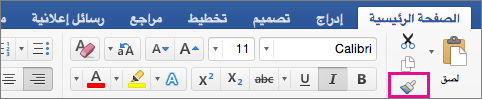
-
اسحب عبر النص الذي تريد تطبيق التنسيق عليه.

تلميحات
-
لنسخ تنسيق الفقرات بدلا من تنسيق الأحرف ، تاكد من تضمين ال علامات الفقرات في نهاية الفقرة. لمعرفه مكان تواجد علامات الفقرات في المستند ، علي علامة التبويب الصفحة الرئيسية ، انقر فوق إظهار علامات التحرير.
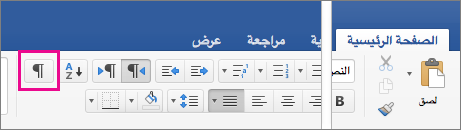
-
لنسخ التنسيق نفسه إلى تحديدات متعددة ، انقر نقرا مزدوجا فوق نسخ التنسيق من موقع واحد وتطبيقه علي آخر. يمكنك حينئذ تطبيق التنسيق حتى تضغط علي مفتاح الخروج ESC للغاء الأمر.
-
لاستخدام اختصارات لوحات المفاتيح لنسخ التنسيق ، اضغط علي


-
حدد بعض النص الذي يحتوي على التنسيق الذي تريد نسخه.

-
على شريط الأدوات قياسي، انقر فوق نسخ التنسيق من موقع واحد وتطبيقه على آخر.

-
اسحب عبر النص الذي تريد تطبيق التنسيق عليه.

تلميحات
-
لنسخ تنسيق الفقرة بدلاً من تنسيق الأحرف، تأكيد من تضمين علامات الفقرات


-
لنسخ التنسيق نفسه إلى تحديدات متعددة، انقر نقراً مزدوجاً فوق نسخ التنسيق من موقع واحد وتطبيقه على آخر

-
لا يتوفر "نسخ التنسيق" في عرض التركيز. إذا كنت تستخدم Office 2011 (الإصدار 14.1 أو ما قبله) ، سيطلق علي طريقه عرض التركيز طريقه عرض ملء الشاشة.










